标签:名称 host 启动 server local 配置 ase 技术分享 image
常用文字说明是这样的
1.先配置环境,安装D:\ARCGIS 安装包\Pre-release_license_manager文件夹下setup程序进行安装
2.运行Arcgis License server administrator,点stop,安装完之后立刻停掉服务(很重要)
第一步装完,在所有程序,arcgis文件夹下License Manager 启动Arcgis License server administrator 这个界面
先停止掉这个服务
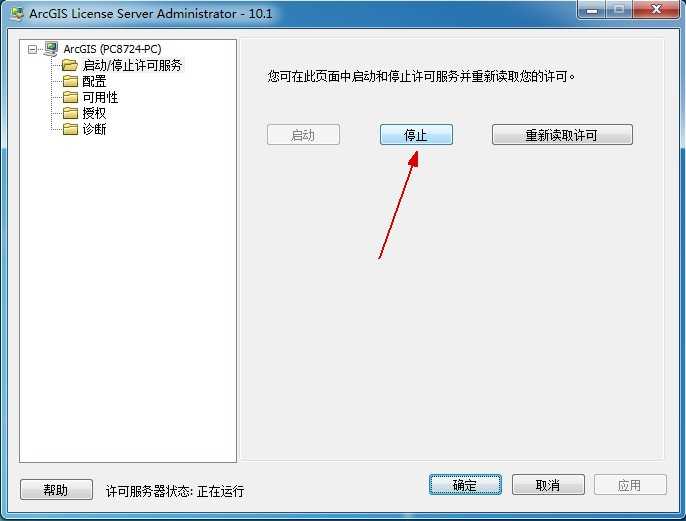
3.打开service.txt程序,把admin-PC修改成本地计算机的名称,然后复制到安装文件夹License10.1文件夹下bin子文件夹下
service.txt用记事本打开:如下图 把admin-PC 换成你系统属性那里,你看到计算机名称。
其实这个就是破解的配置文件。最后记得替换(复制到安装文件夹License10.1文件夹下bin子文件夹下)
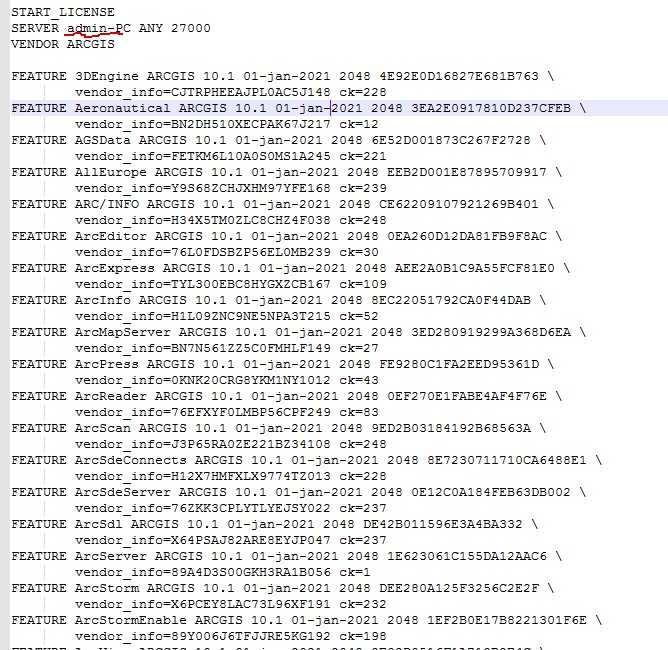
4.运行ArcGIS_Desktop_101_129026(en)文件夹下的ESRI程序,点ARCgis foe destktop 右侧的setup.
如下图:然后就是下一步下一步。选择安装路径(建议不安装c盘,有点大)等。下一步下一步,完成。
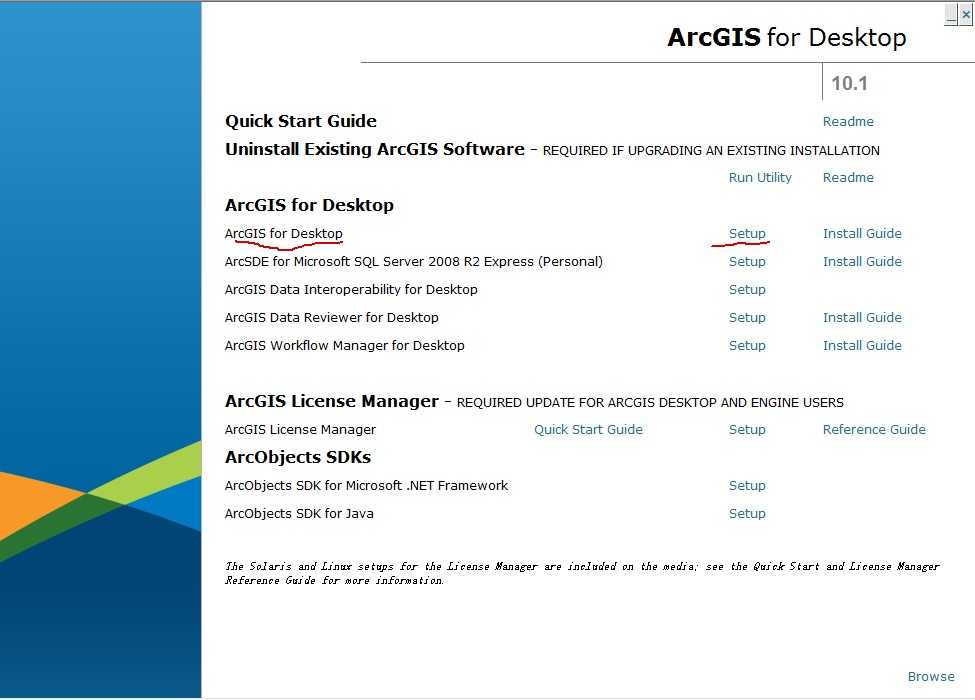
5.安装过程arcgis desktop 选择第一个,Define a License Manager now 输入localhost
安装到最后,点击完成时候会出现:有个让你选择,你可以先关闭(因为是英文版的)。
然后在应用程序文件夹ArcGis那里找到ArcGIS Administrator 这个应用程序,点击。如下图:按照箭头点击,输入。
如果最后点击确定不行,就多试几次。或者刚开始步骤那里的第二步那个图片:启动许可服务,再试一下即可
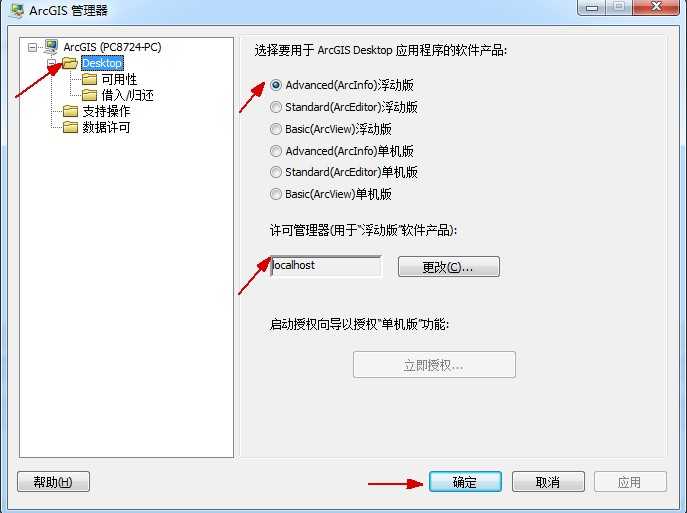
6.安装完成后选择Arcgis10.1Chinese文件夹下的程序安装中文输入。
最后就不用说了,就是安装中文版的资源。
有些时候使用过程出现打开ArcMap 10.1 出现错误码是 -15 。
解决版本就是启动许可服务即可。
最后总结就是安装时候要关闭许可服务,安装完启动。其他时候也是启动状态即可。
arcgis 10.2 的常用中文版安装教程(启动错误码-15解决版本)
标签:名称 host 启动 server local 配置 ase 技术分享 image
原文地址:https://www.cnblogs.com/momoshengxiao/p/9190078.html